Consejo 1: Guardar VIs en plantillas de proyecto revocables
A veces puede tardar un par de horas para encontrar el conjunto adecuado de sonidos si eres quisquilloso con texturas e instrumentos adecuados para su proyecto. Esto es especialmente difícil cuando usted tiene más de 16 partes para trabajar.
En vez de hacer esto cada vez que se inicia un nuevo proyecto,
A NewProject
De esta manera,
Los pasos son sencillos.
Crear un proyecto y crear instancias de todos los instrumentos que le gustaría. Si usted tiene un viejo proyecto que lo tiene todo hasta que ya,
Consejo 2: utilice la lista de eventos
Abra el editor de secuencia y seleccione una pista MIDI que le gustaría trabajar.
Haga clic dos veces en el cuadro de diálogo duración nota en la lista de eventos a la entrada de un valor diferente.
Pulsa enter y ya está.
Consejo 3: La transposición es divertido y creativo
En muchas formas de música, llave modular el tiempo que reiteró la melodía es atractiva. Esto sucede en estilos como el jazz complejos pero también se puede escuchar en los tracks de house trance que inducen que mantienen su ritmo en la pista de baile. Por supuesto, esto requiere un poco de experimentación! Hay un par de maneras de hacer esta técnica. Seleccione las notas que desea transponer.
Usted notará que cambia de color de negro a azul si se encuentra en el Editor de QuickScribe.
Consejo 4: Utilice la herramienta Lápiz en el Editor de Percusión
Si usted está usando algún tipo de Instrumento Virtual Drum para crear una parte de batería, un lugar ideal para embellecer o editar la parte está en el Editor de Percusión en Digital Performer. Una vez que llegue allí, mantenga pulsada la letra p. Esto hará que el lápiz. Ahora usted puede dibujar notas en el Grid Editor de Percusión. Esta es una manera rápida de agregar ese golpe lazo extra!
Consejo 5:
Algunas muestras de activación VIs diferentes basados en la velocidad en. A veces, podemos pulsar el teclado MIDI o controlador de tambor demasiado duro durante la grabación de su interpretación MIDI. Por ejemplo, una
Vamos a suponer que, debido a razones musicales, usted no desea disparar las muestras trampa más fuertes que desencadenan una velocidad de n
Seleccione las notas MIDI que desea cambiar en uno de los editores MIDI. El editor de secuencia es un gran lugar versátil para profundizar en MIDI y audio.
Ir a gota Región Abajo y seleccione Change Velocity.
Seleccione Límite de entrada y alta velocidad en la que desea que se active de manera que no supere el umbral.
Ahora las muestras trampa más fuerte por encima de 77 no se disparará!


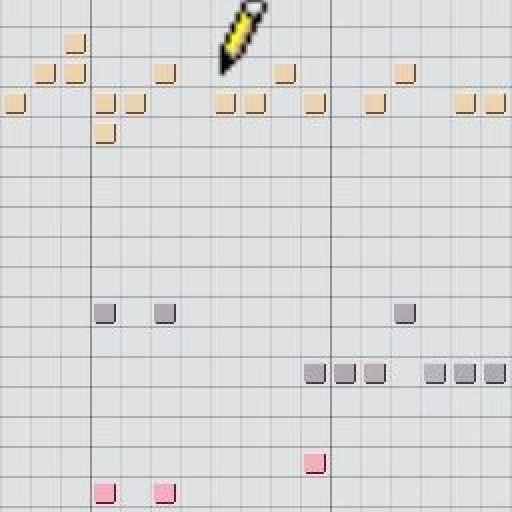
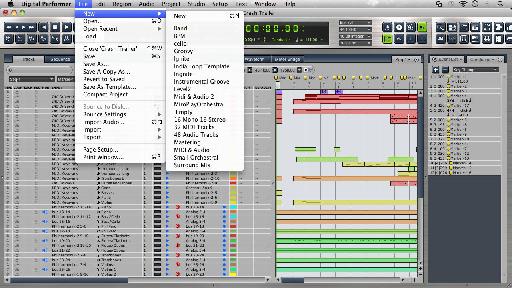
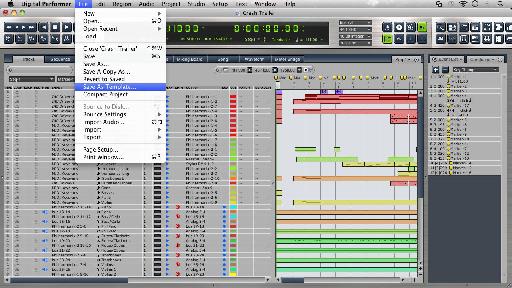
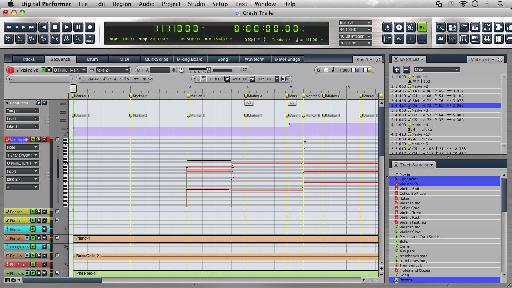
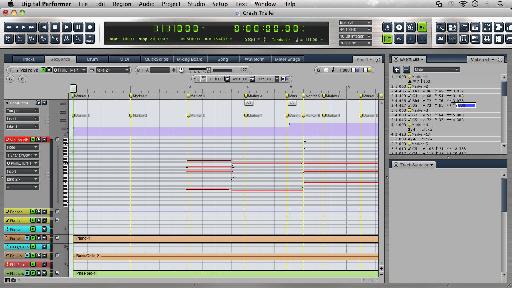
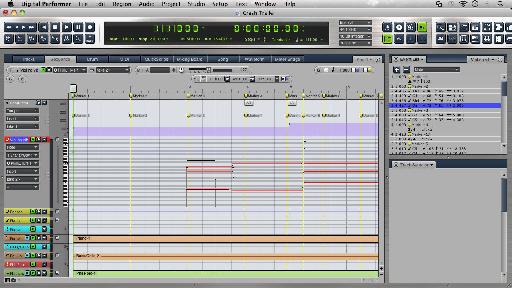
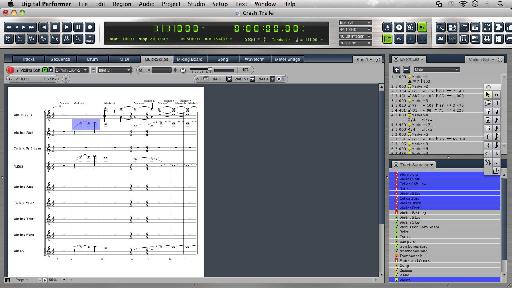
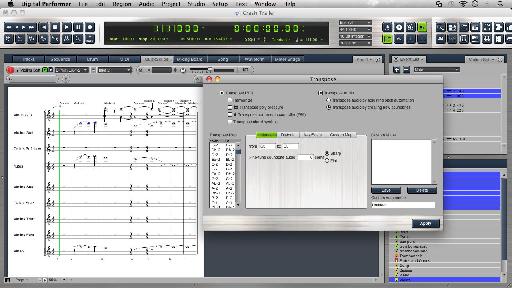
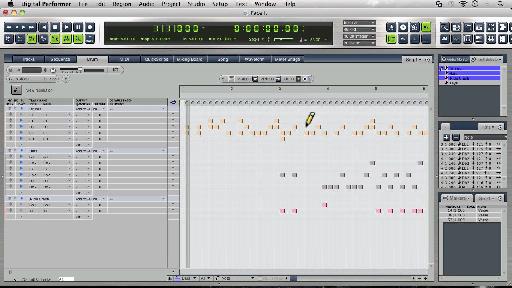
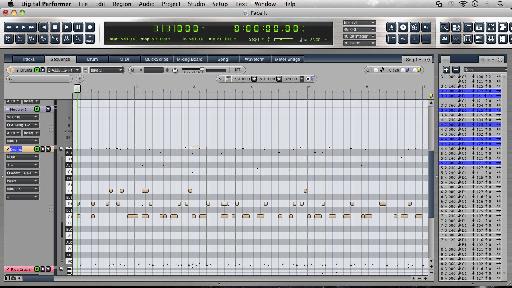
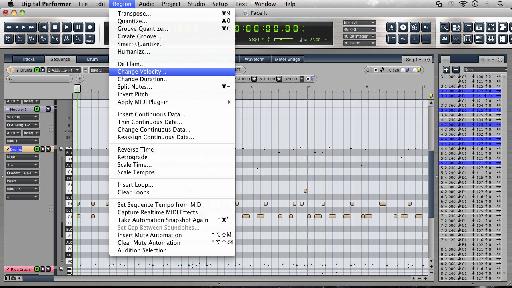

 © 2024 Ask.Audio
A NonLinear Educating Company
© 2024 Ask.Audio
A NonLinear Educating Company
Discussion
Want to join the discussion?
Create an account or login to get started!